
コンテンツ
この記事の内容:1つの列からフィルターをクリアするページからすべてのフィルターをクリアする
列またはドキュメント全体で、Excelドキュメントのフィルターを削除することができます。
ステージ
パート1単一の列からフィルターをクリアする
-
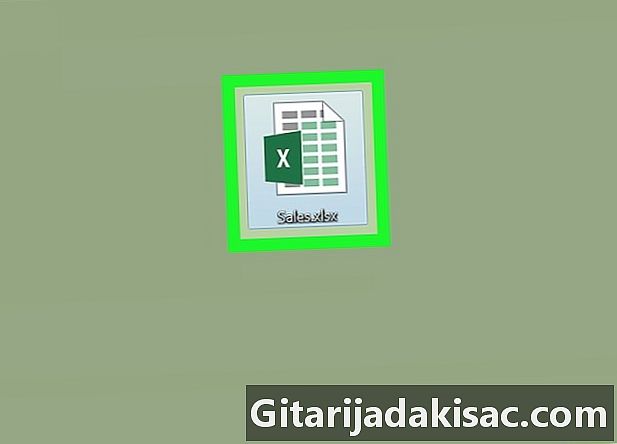
Excelでスプレッドシートを開きます。 開きたいフォルダをダブルクリックするだけです。 -
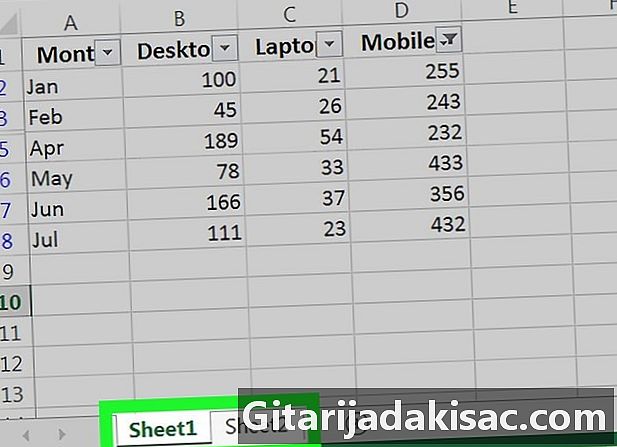
フィルターをクリアするページに移動します。 さまざまなページのタブは、ドキュメントの下部にあります。 -
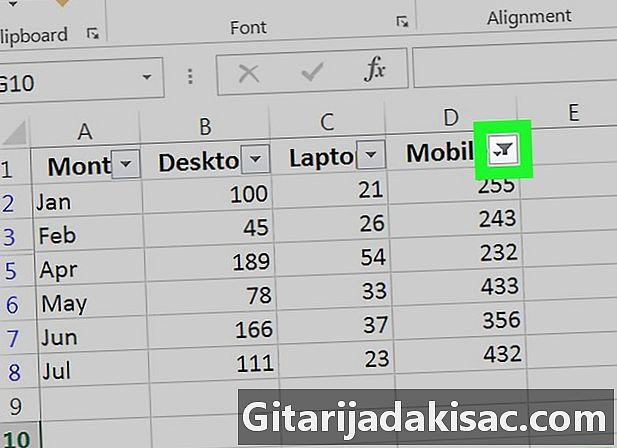
列タイトルの横にある矢印をクリックします。 矢印は下向きです。 Excelの一部のバージョンでは、矢印に小さな漏斗が付いています。 -
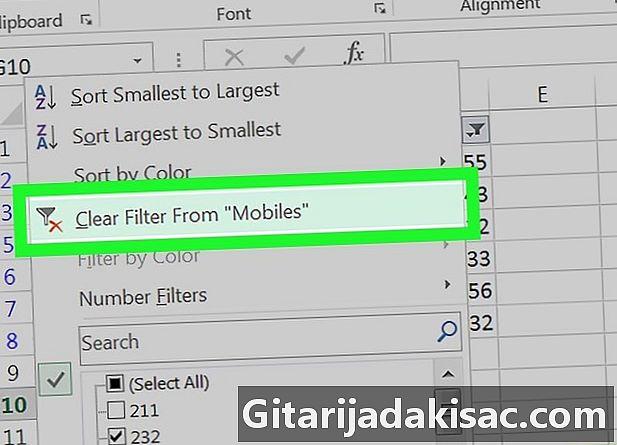
クリックしてください (列名)からフィルターをクリア. 列からフィルターをクリアしました。
パート2ページからすべてのフィルターをクリアする
-
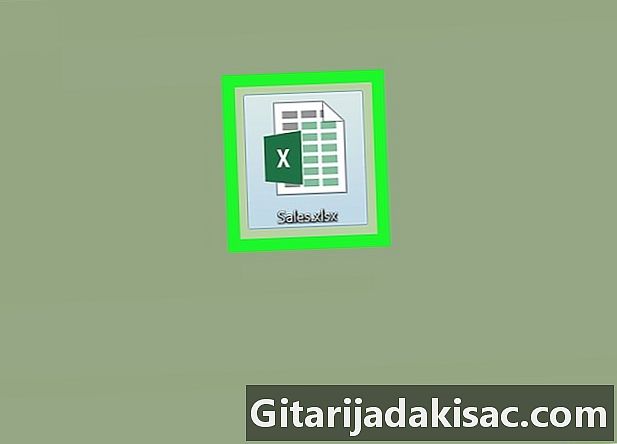
Excelでスプレッドシートを開きます。 開きたいフォルダをダブルクリックするだけです。 -
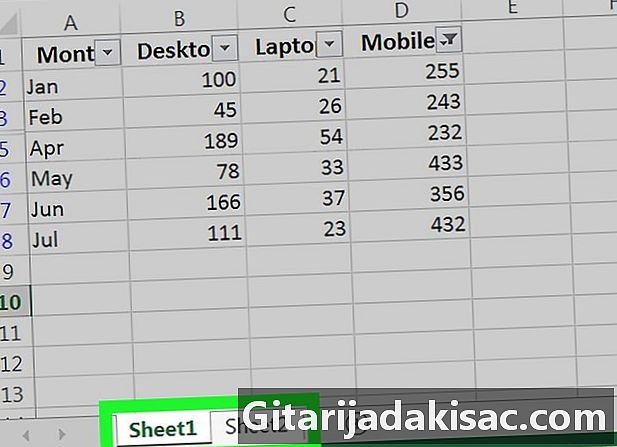
フィルターをクリアするページに移動します。 さまざまなページのタブは、ドキュメントの下部にあります。 -

タブをクリックします データ. 画面の上部にあります。 -

クリックしてください 消します セクションで 並べ替えとフィルター. このセクションは、画面上部のツールバーの中央にあります。これで、ドキュメント内のすべてのフィルターがクリアされます。